تكوين اليوم صفر لتطبيق Cisco Business Mobile
الهدف
الهدف من هذا المستند هو توضيح كيفية تكوين إعداد اليوم صفر لتطبيق Cisco Business Mobile.
البرامج القابلة للتطبيق | الإصدار
- تطبيق Cisco Business Mobile | 1.0.24 (إرتباط بمتجر تطبيقات Apple)
المقدمة
يتيح تطبيق Cisco Business Mobile للعملاء نشر أجهزة Cisco Business المدعومة وإدارتها. يهدف تطبيق الأجهزة المحمولة إلى مساعدة العملاء في إعداد المحولات والشبكات اللاسلكية الخاصة بهم وإدارة البنية الأساسية لديهم من نقطة واحدة للإعداد.
سيرشدك تكوين اليوم صفر خلال التكوين الأولي للجهاز باستخدام تطبيق الأجهزة المحمولة.
بعض الشروط التي يجب التعرف عليها فيما يتعلق بتطبيق Cisco Business Mobile:
- شبكة Greenfield - شبكة جديدة لم يتم تكوينها بعد
- شبكة Brownfield - شبكة موجودة تم تكوينها بالفعل
- اليوم 0 - التكوين الأولي
- اليوم الثاني - تغيير التكوين الموجود أو تحديثه
حاليا، سيدعم تطبيق الأجهزة المحمولة عمليات نشر شبكة Greenfield فقط. لن يتم اكتشاف الأجهزة ذات التكوينات الموجودة أو إدارتها.
إذا كنت مستعدا للتكوين باستخدام تطبيق Mobile، فدعنا نجعلك تعد!
متطلبات النظام لتطبيق Cisco Business Mobile
يتم دعم تطبيق Cisco Business Mobile على الأجهزة المستندة إلى نظام التشغيل Apple iOS التي تشغل الإصدار 13.0 والإصدارات الأعلى.
يمكن إدارة أجهزة Cisco Business التالية بواسطة تطبيق Cisco Business Mobile:
- المبدلات الذكية سلسلة Cisco Business 220
- المبدلات الذكية سلسلة Cisco Business 250
- المبدلات المدارة سلسلة Cisco Business 350
- سلسلة نقاط الوصول اللاسلكية Cisco Business 100
- موسعات شبكة Cisco Business 100 Series
- سلسلة نقاط الوصول اللاسلكية Cisco Business 200
جدول المحتويات
تكوين تطبيق Cisco Business Mobile
إضافة موقع
تطبيق Cisco Business Mobile مدعوم حاليا فقط على الأجهزة المستندة إلى نظام التشغيل Apple iOS التي تشغل الإصدار 13.0 والإصدارات الأعلى.
الخطوة 1
قم بتنزيل تطبيق Cisco Business Mobile من متجر التطبيقات على جهاز Apple (iPhone أو iPad).
تم تحسين التطبيق للعرض على iPhone. إذا كنت تستخدم جهاز iPad، فسترى أشرطة سوداء على جانب التطبيق نظرا لأن نسبة العرض إلى الارتفاع الخاصة بجهاز iPad مختلفة.
الخطوة 2
انقر فوق تطبيق Cisco Business Mobile.
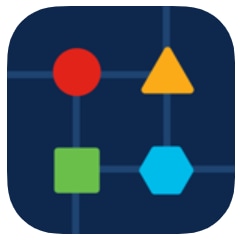
الخطوة 3
لإنشاء موقع من شبكتك، انقر فوق + إضافة موقع.
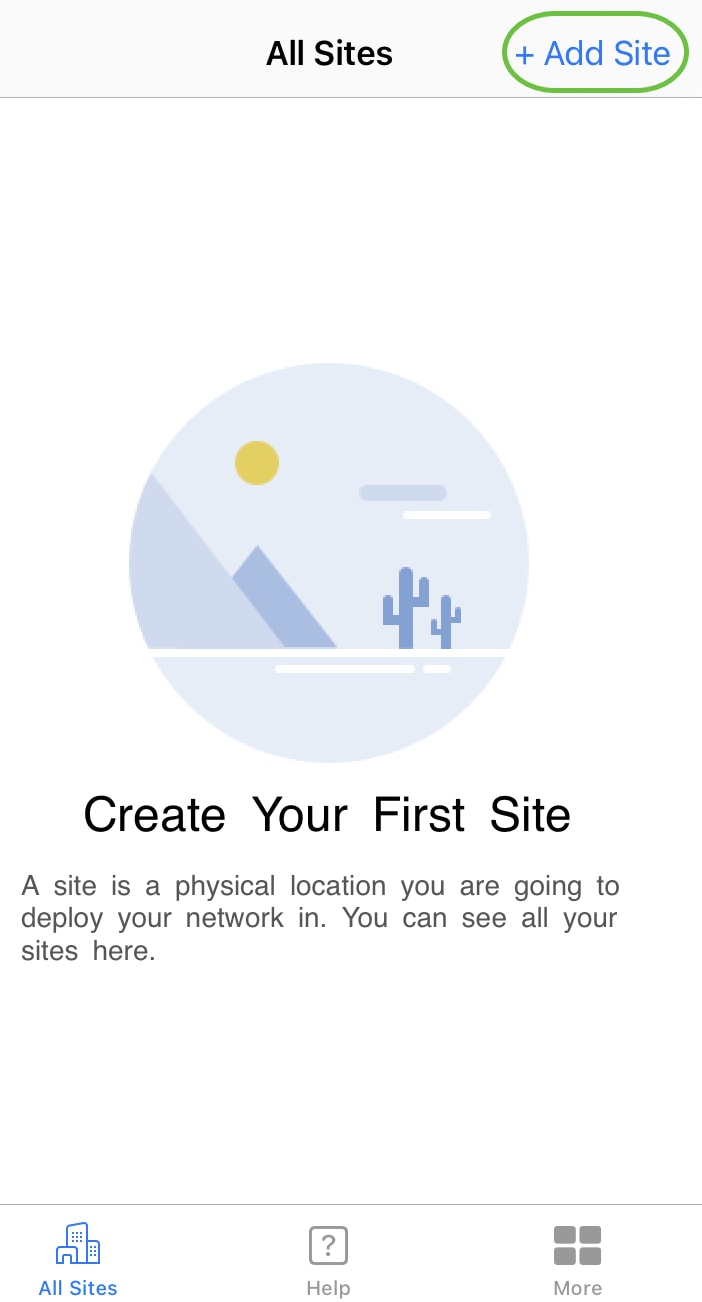
الخطوة 4
انقر على بدء الاستخدام.
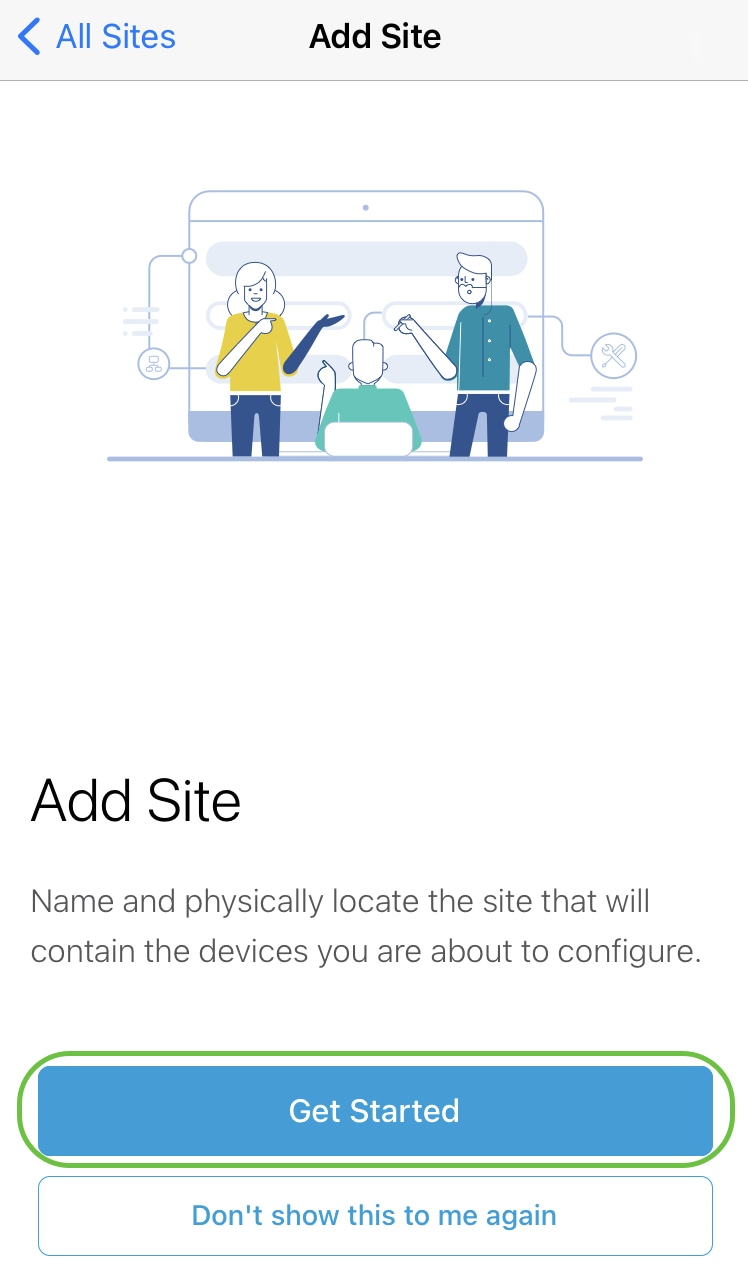
الخطوة 5
قم بتكوين اسم الموقع والعنوان والدولة وانقر فوق التالي.
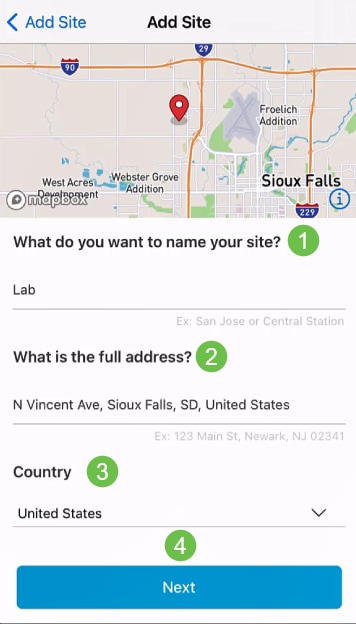
الخطوة 6
أدخل اسم مستخدم وكلمة مرور للموقع وانقر فوق التالي.
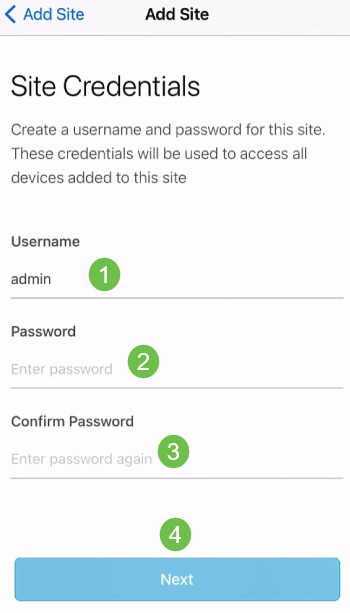
سيتم إستخدام بيانات الاعتماد للوصول إلى الأجهزة الموجودة في هذا الموقع.
الخطوة 7
سترى شاشة الملخص. لعمل أي تغييرات، انقر فوق تحرير. إذا تم تعيين كافة العناصر، فانقر فوق إضافة موقع.
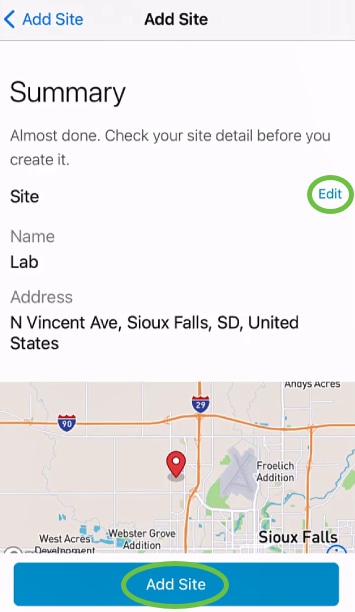
الخطوة 8
طقطقة تم.
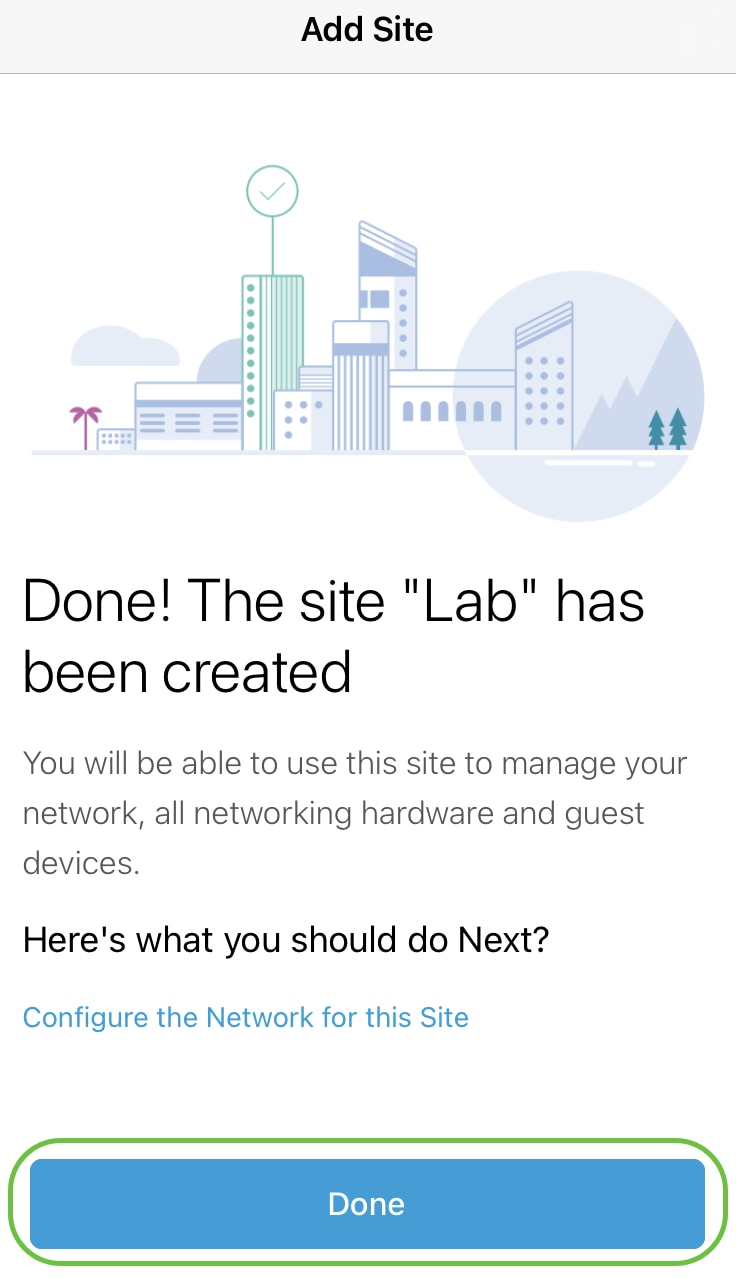
تكوين الموقع
لتكوين الموقع، اتبع الخطوات التالية:
الخطوة 1
انقر على بدء الاستخدام.
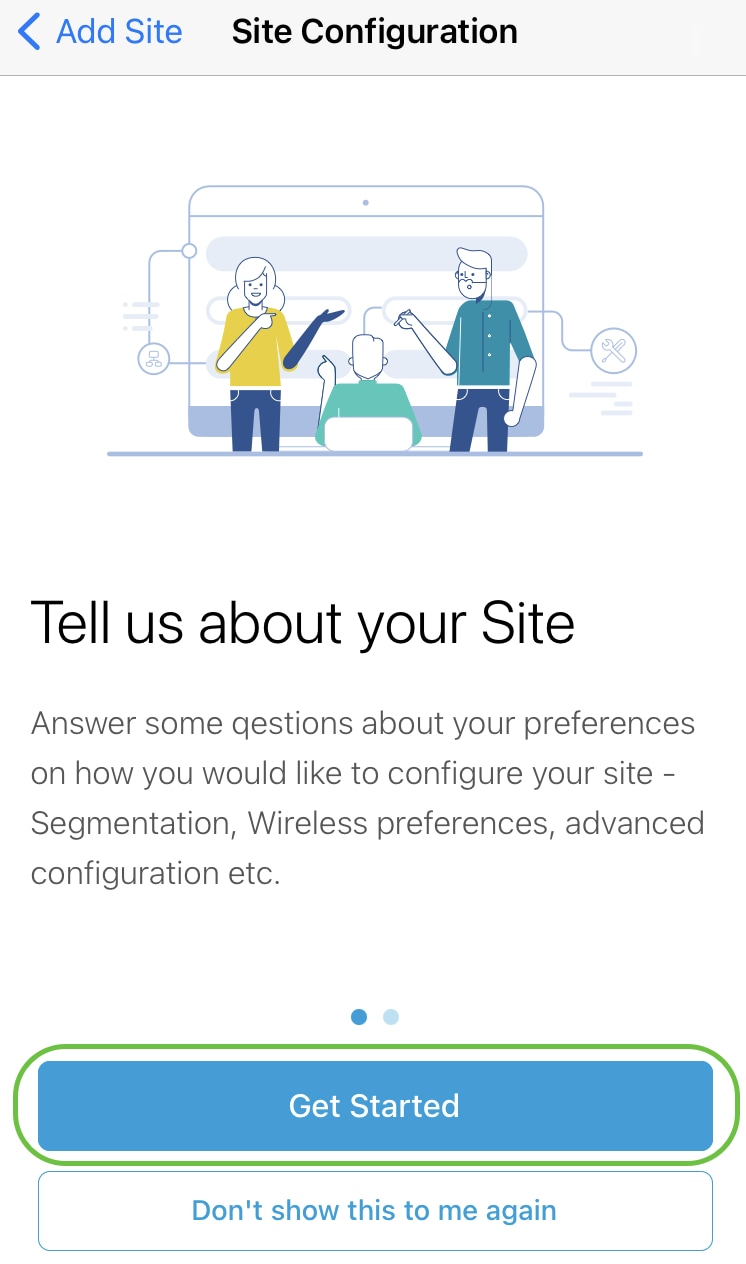
الخطوة 2
أختر خيارا لتشكيل إعدادات اللاسلكي في شبكتك. في هذا المثال، نعم أود أن يتم إختياره.
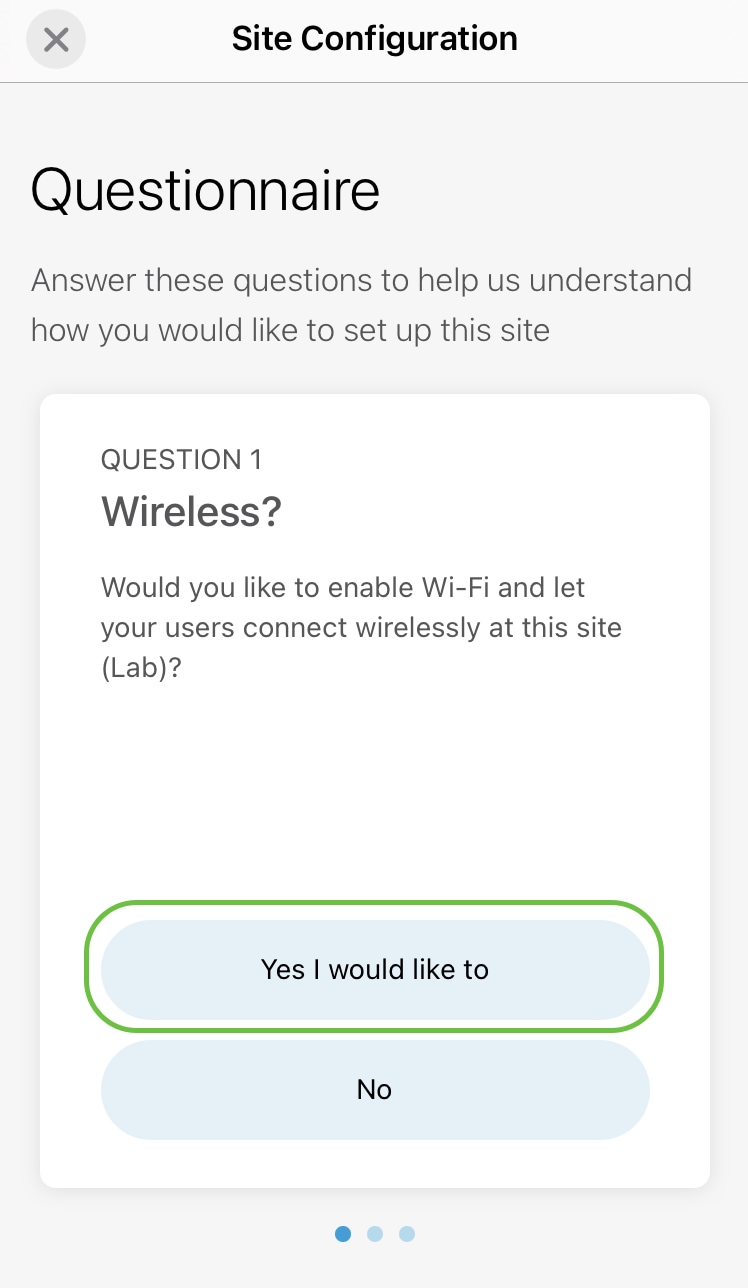
الخطوة 3
إذا كان لديك شبكات متعددة، فلديك الخيار لتكوينها. في هذا المثال، يتم تحديد فقط رقم واحد.
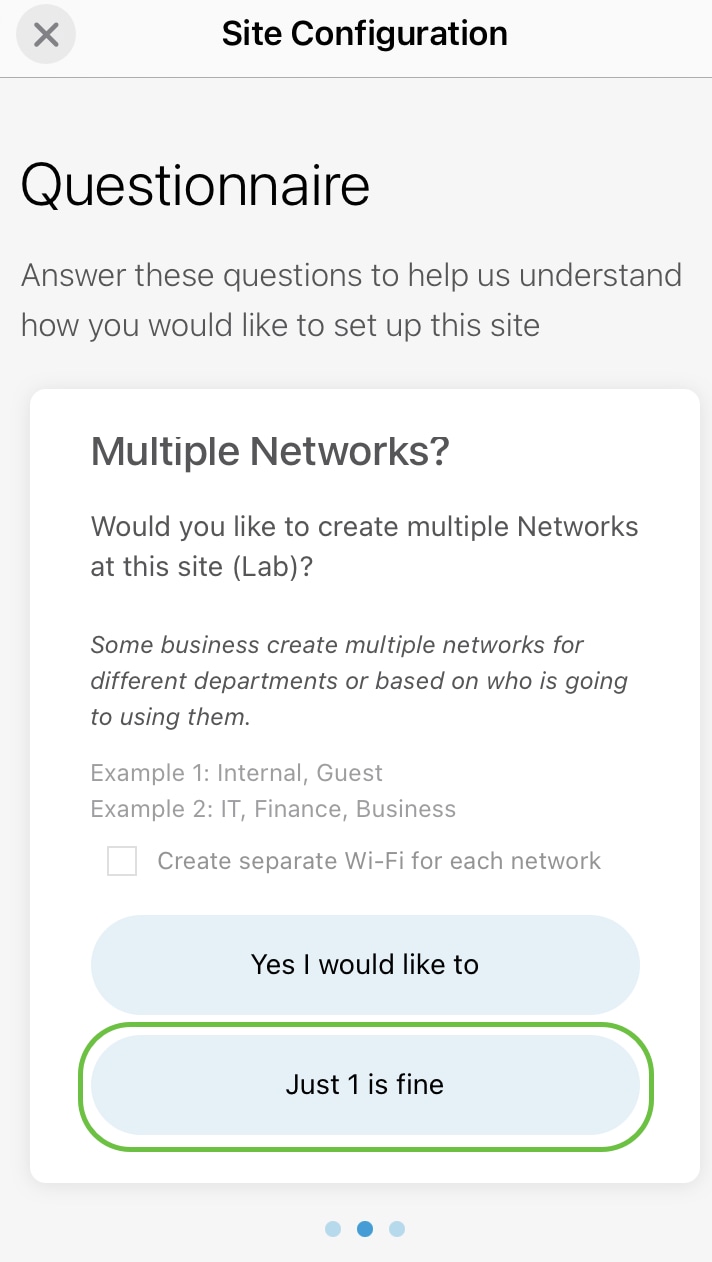
الخطوة 4
يمكنك إما تكوين الإعدادات المتقدمة يدويا أو تلقائيا. في هذا المثال، قم بذلك تلقائيا يكون محددا. انقر فوق متابعة.
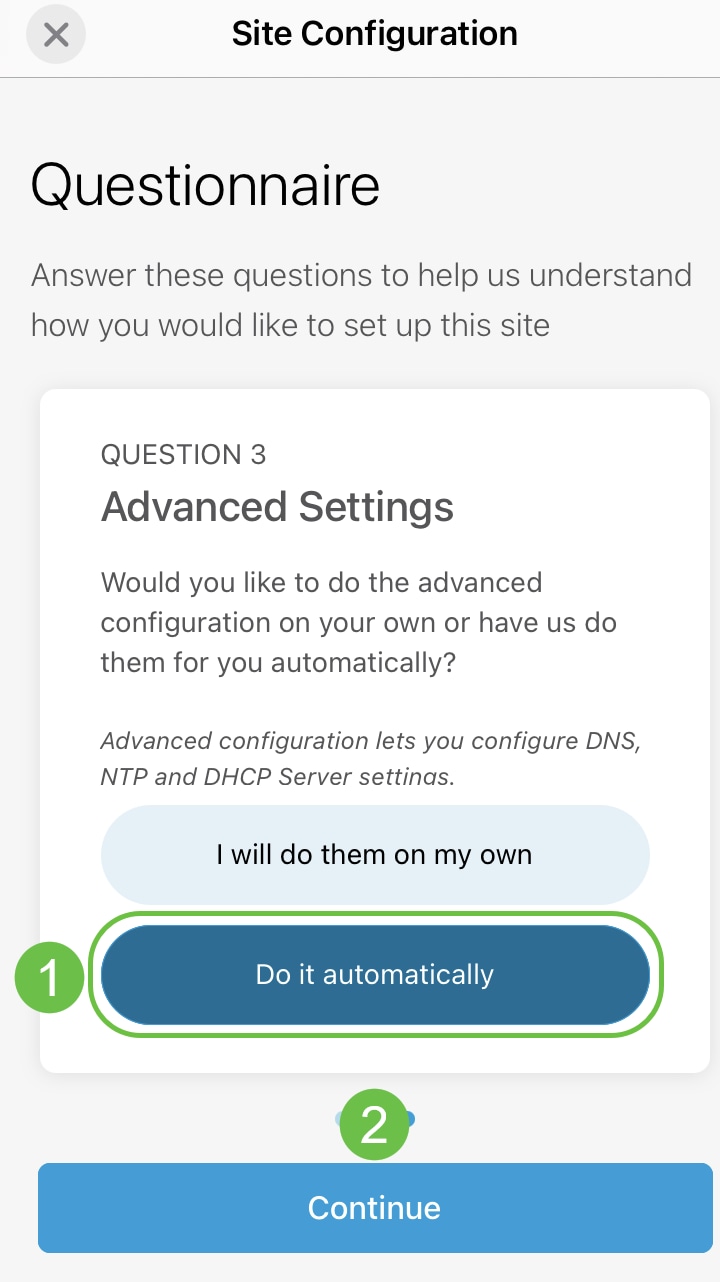
الخطوة 5
أدخل اسم الشبكة وانقر على التالي.
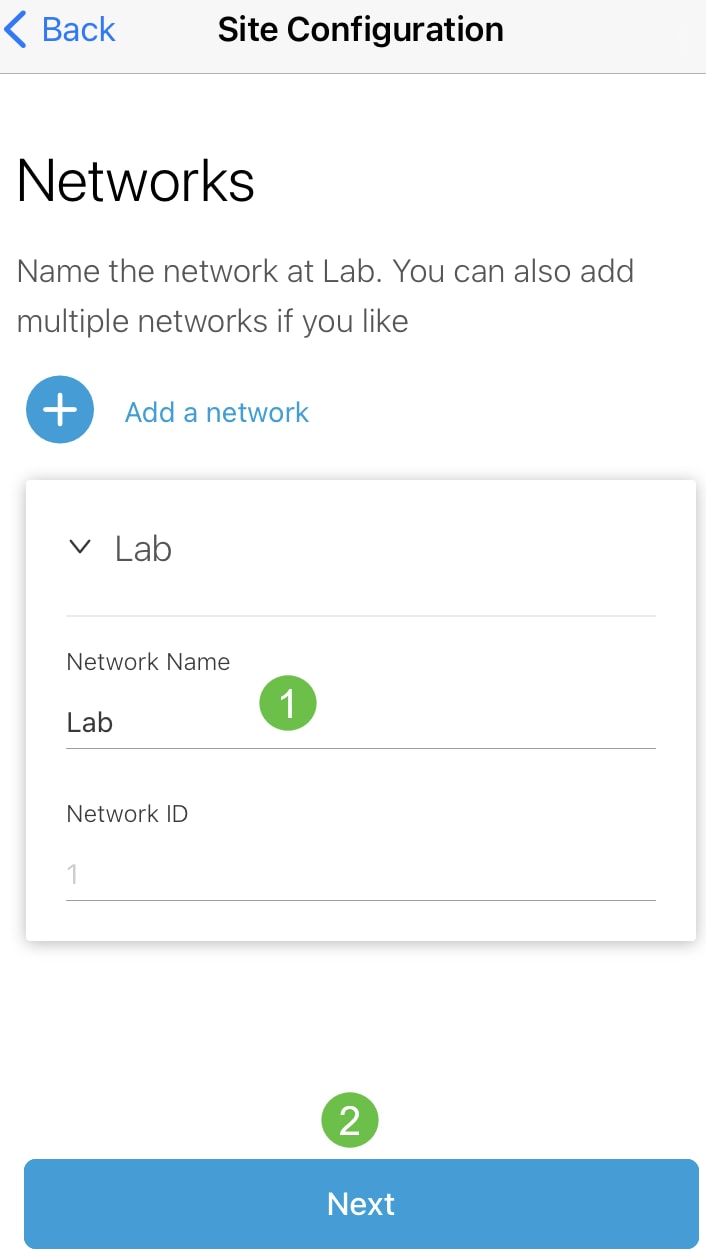
إذا أردت إضافة المزيد من الشبكات، انقر فوق + إضافة شبكة.
الخطوة 6
أدخل كلمة مرور لشبكتك ثم انقر على التالي.
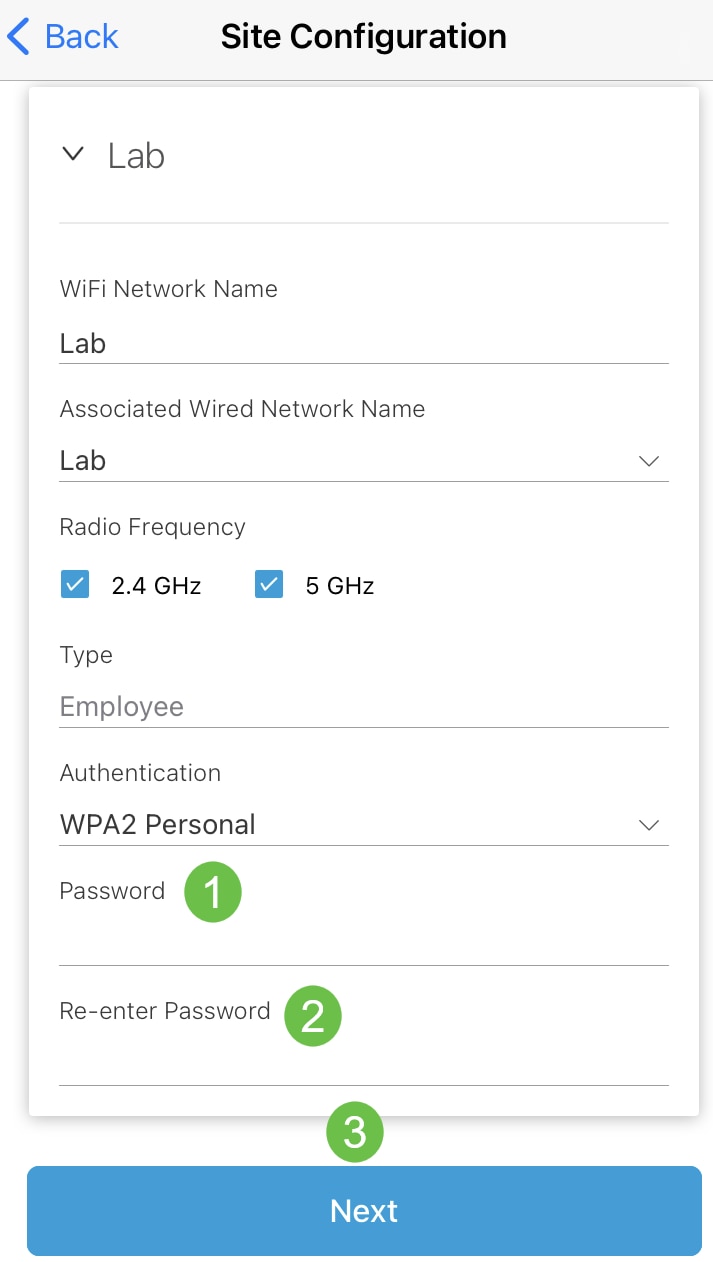
الخطوة 7
طقطقت بعد ذلك أن يباشر.
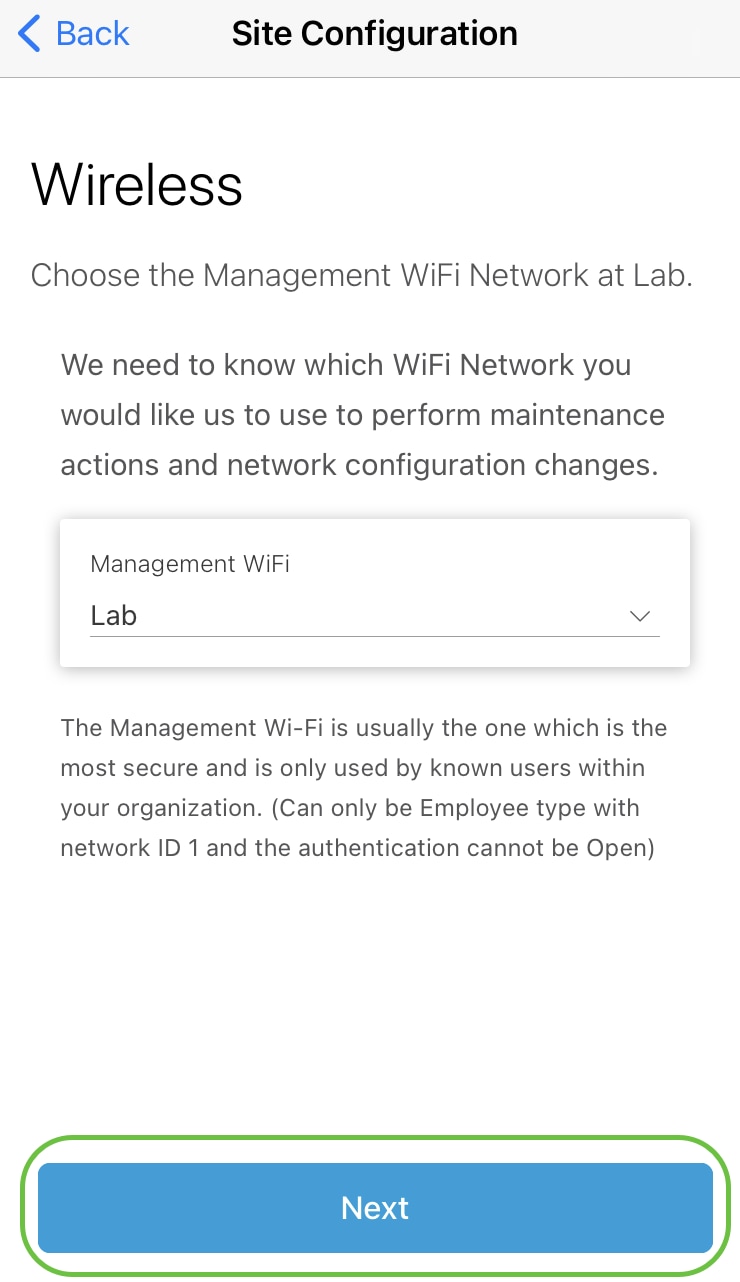
الخطوة 8
تحقق من التفاصيل في شاشة الملخص. انقر فوق الزر تأكيد تكوينات الموقع لإكمال الإعداد.
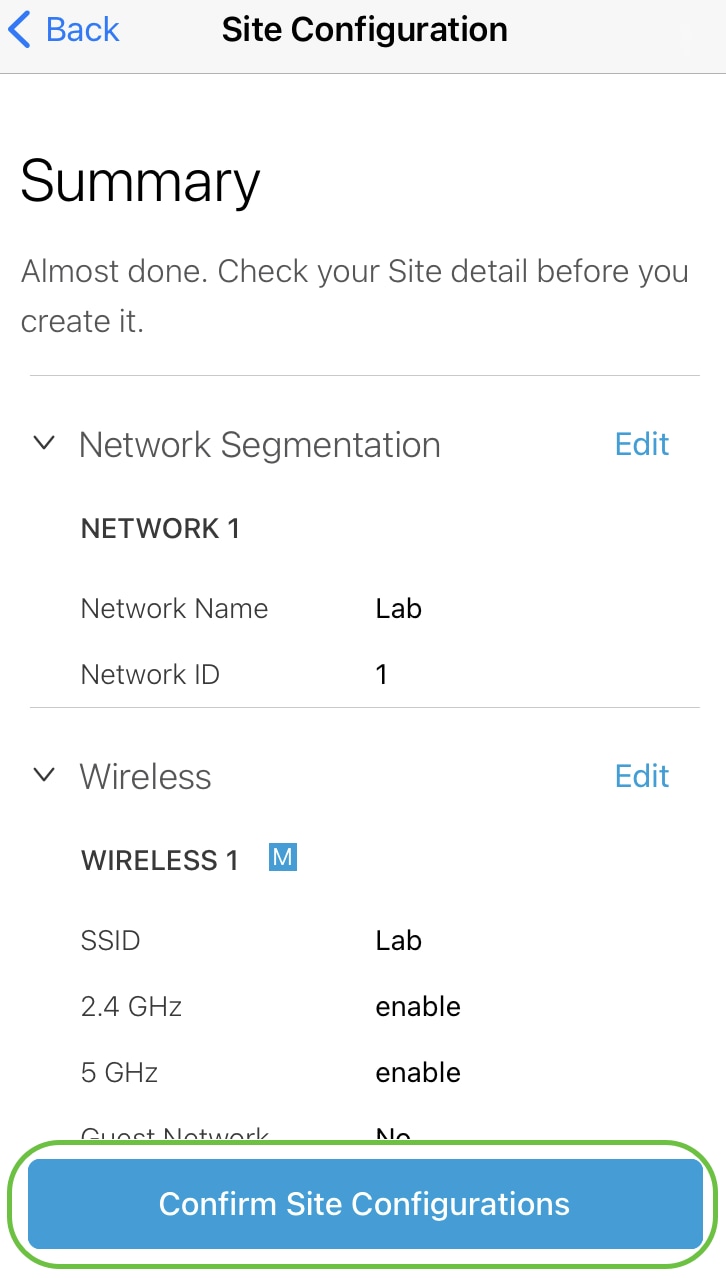
الخطوة 9
طقطقة تم.
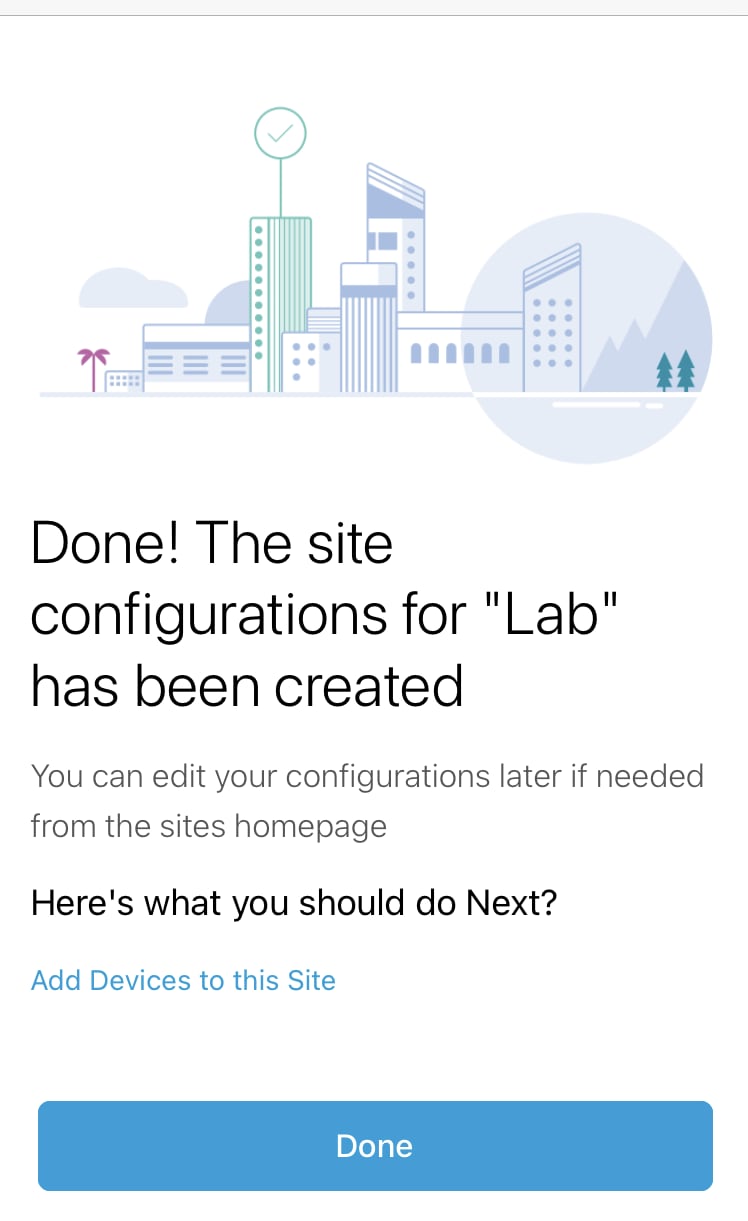
إضافة أجهزة
لإضافة أجهزة، اتبع الخطوات التالية:
الخطوة 1
انقر فوق إضافة أجهزة.
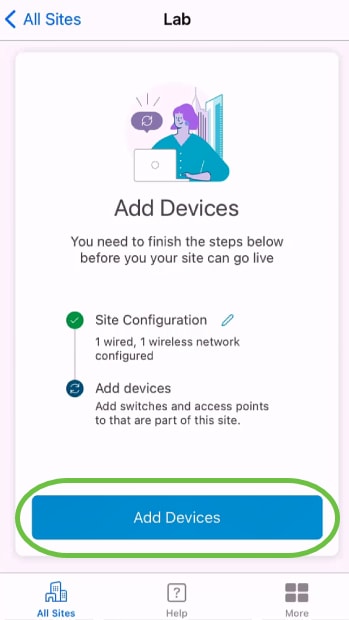
الخطوة 2
انقر على بدء الاستخدام.
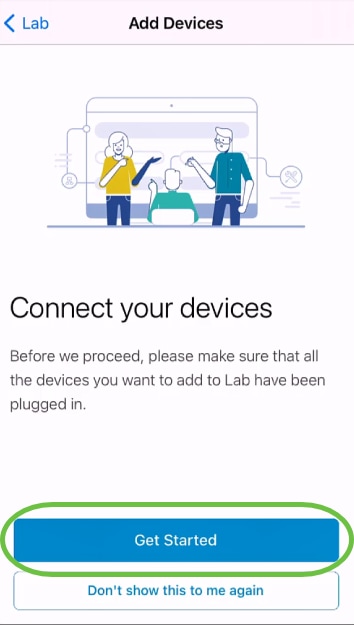
الخطوة 3
انقر على انضمام للانضمام إلى SSID الافتراضي لإعداد الأعمال من Cisco.
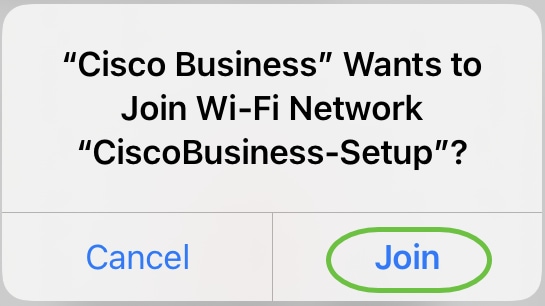
تأكد من تمهيد نقطة الوصول اللاسلكية بالكامل ووضعها في إعدادات المصنع الافتراضية.
الخطوة 4
انقر على تم بعد اكتشاف الاتصال.
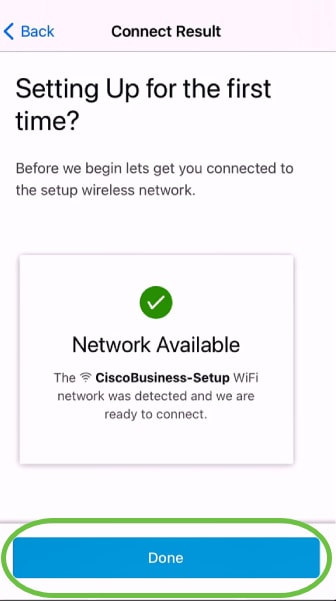
الخطوة 5
انقر فوق موافق للسماح لشبكة Cisco Business بالبحث عن أجهزة Cisco Business والاتصال بها.
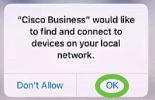
الخطوة 6
سيتم الكشف عن نقطة الوصول. في هذا المثال، هي نقطة وصول Cisco Business Wireless 145AC. انقر على إضافة Cisco Business Wireless 145AC.
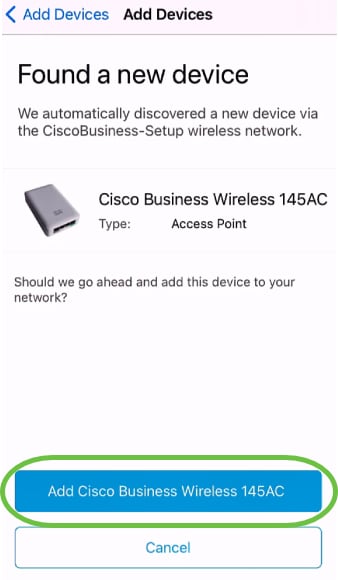
الخطوة 7
سيتم عرض ملخص للجهاز والإعدادات. انقر فوق تأكيد إضافة جهاز.
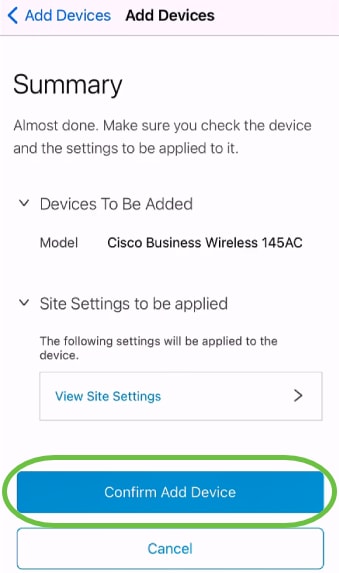
ستظهر شاشة تعرض تقدم إضافة الجهاز.
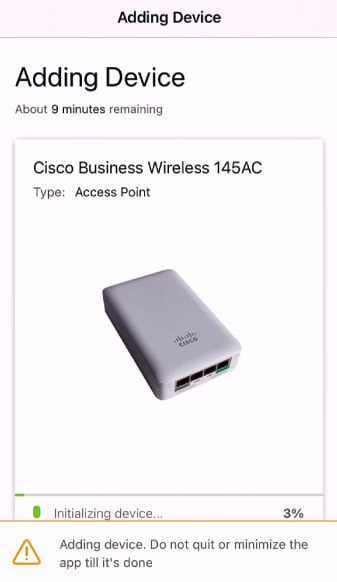
الخطوة 8
انقر على انضمام للسماح لنقطة الوصول بالانضمام إلى الشبكة التي أنشأتها.
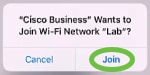
الخطوة 9
سترى شاشة تم نشر الجهاز بها بنجاح. يمكنك إختيار إضافة المزيد من الأجهزة أو النقر فوق تم. في هذا المثال، يتم تحديد تم.
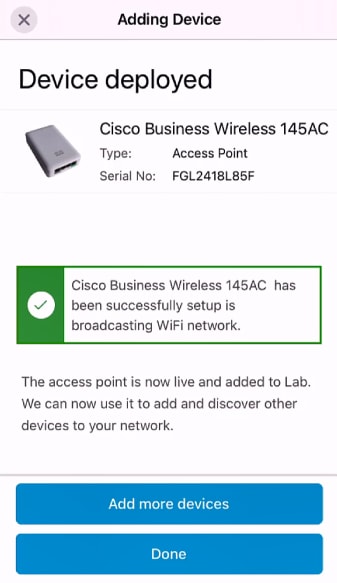
الخطوة 10
انقر فوق تم للمتابعة.
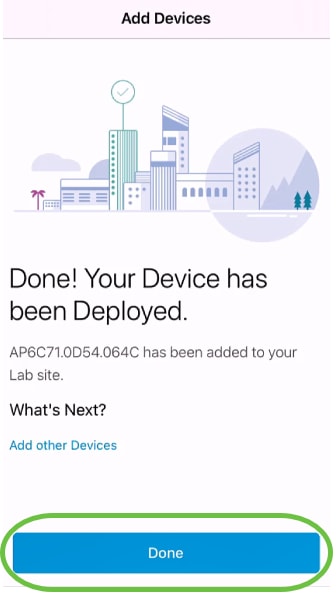
الخطوة 11
سيتم الانتقال إلى الصفحة الرئيسية. إذا كان لديك المزيد من الأجهزة المراد إضافتها، فانقر فوق + إضافة الأجهزة.
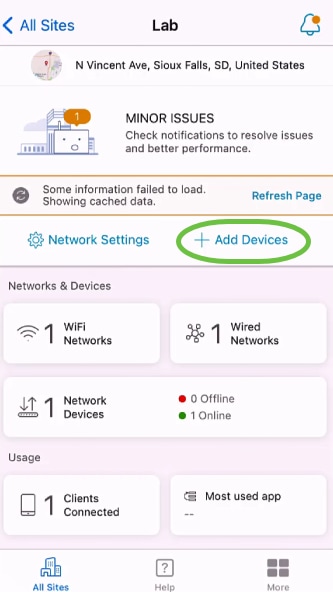
الخطوة 12
حدد الخيار بدء الاستخدام.
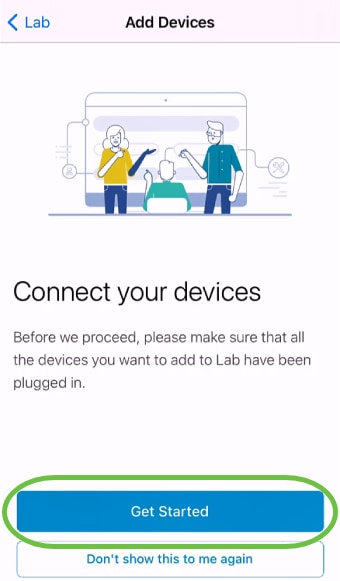
الخطوة 13
سيتم عرض الأجهزة التي تم اكتشافها. في هذا المثال، تم اكتشاف ثلاثة أجهزة. انقر فوق الزر إضافة 3 أجهزة.
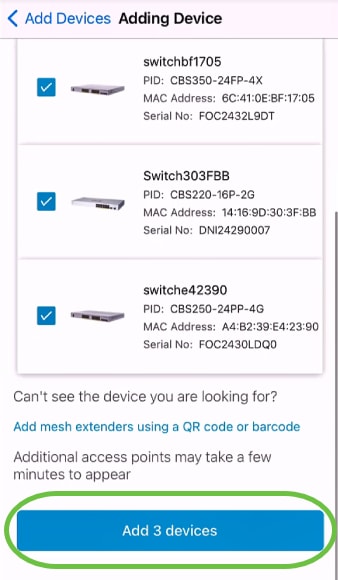
الخطوة 14
سيظهر ملخص للأجهزة التي سيتم إضافتها. انقر فوق إضافة الأجهزة ونشرها.
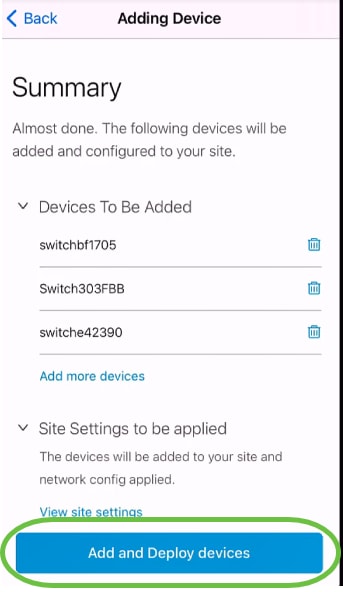
سيتم تكوين الأجهزة وإضافتها.
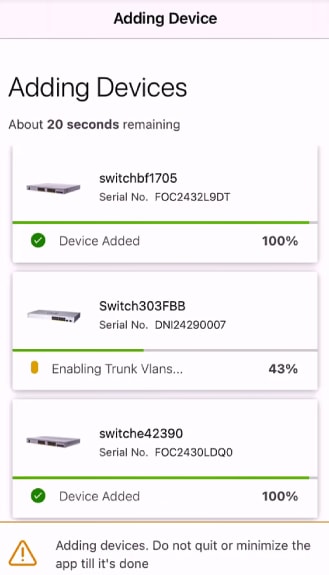
سيتم إجراء التكوين الأولي ليوم صفر على الأجهزة. عدم إغلاق التطبيق أثناء هذه العملية.
الخطوة 15
طقطقة تم.
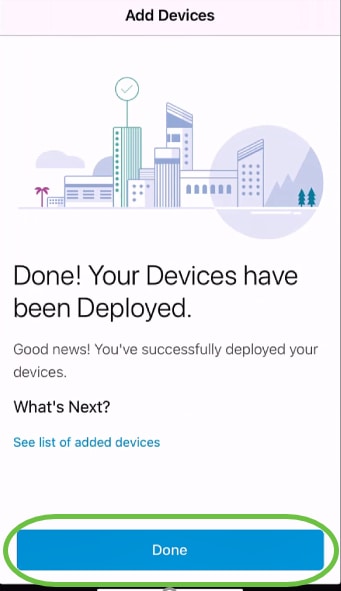
القرار
ها هو بين يديك! لقد انتهيت الآن من تكوين إعداد اليوم صفر لتطبيق Cisco Business Mobile. يمكنك الآن إدارة شبكتك بسهولة.
والآن تعرف إلى أين تذهب للحصول على مزيد من المعلومات أو لتقديم ملاحظات!
هل تبحث عن مزيد من المقالات حول تطبيق Cisco Business Mobile؟ لا تنظر إلى ابعد من ذلك! انقر أي من علامات التمييز الموجودة أدناه لتحصل مباشرة على هذا الموضوع. إستمتعوا!
محفوظات المراجعة
| المراجعة | تاريخ النشر | التعليقات |
|---|---|---|
1.0 |
24-Jun-2021 |
الإصدار الأولي |
 التعليقات
التعليقات